
Az előző cikkben bemutattam a kvótasablonok fogalmát a Windows Server 2008 rendszerben. Most térjünk tovább a lemezterület kvóta végrehajtásának leírására a Windows Server 2008 rendszerben..
Alkalmazza a lemezkvótákat
Ezen a ponton már ismernie kell a File Server Resource Manager alkalmazást, mivel a lemezkvóta sablonok létrehozására és szerkesztésére használtuk. Nem meglepő, hogy ugyanazt a konzolt használják a lemezkontingensek alkalmazására is..
Nyissa meg a File Server Resource Manager alkalmazást, majd a konzolfában lépjen a következőbe: kvóta vezetés -> Kvóták.. Ha kvótatárolót választ, az összes létező kvóta megjelenik a panel jobb oldalán.
Új kvóta létrehozásához kattintson a jobb gombbal a kvótatartóra, és válassza a parancsot a helyi menüben teremt kvóta.

Mint az ábrán látható, az első lépés, amelyet meg kell adnia annak a mappának vagy meghajtónak az elérési útját, amelyre a kvótát alkalmazni kívánja. Az út kiválasztása után meg kell jelölnie, hogy a kvótát egyszerűen csak a megadott mappába kívánja alkalmazni, vagy új kvótát kíván létrehozni a kvóta sablonjáról.
Ezután a párbeszédpanelen ki kell választania, hogy használni kívánja-e a meglévő kvótasablont, vagy maga a lemezkvótát kívánja-e konfigurálni. A Microsoft kvóta sablon használatát javasolja. Ha kvótasablont szeretne használni, egyszerűen válassza ki a használni kívánt sablont a legördülő listából. Az aktuális beállítások összefoglalása a párbeszédpanel alján található..
Természetesen a beállítással egyéni kvótákat is létrehozhat. Ehhez kattintson a gombra Adja meg az egyedi kvóta tulajdonságait, majd aztán Egyéni tulajdonságok. Ez lehetőséget ad arra, hogy manuálisan adja meg azokat az információkat, amelyeket a kvóta sablonjának létrehozásakor adunk meg..
Az összes szükséges paraméter megadása után kattintson a Létrehozás gombra, és új lemezkvóta jön létre.
Fájl képernyők
A fájlok (fájl képernyők) technikai átvilágítása nem képezik részét a kvóták fogalmának. Ugyanakkor ugyanazon FSRM konzollal kezeli. Ezért továbbra is beszélünk erről a határozottan kényelmes funkcióról..
A fájlok átvizsgálásának alapvető gondolata az, hogy megakadályozhatja, hogy bizonyos típusú fájlokat meghatározott helyeken tároljon. Például az egyik fontos fájlkiszolgálón lévő kliensemnek hirtelen elfogyott a lemezterülete, és a felhasználók természetesen elveszítették a módosított képességét a megosztott dokumentumokban. A későbbi vizsgálat kimutatta, hogy a szerver lemezterületének kimerülésének oka az, hogy az egyik felhasználó a teljes zenei gyűjteményét egy közös golyóra tölti be. A fájlok átvizsgálása egyszerűen megakadályozhatja egy ilyen problémát, mivel felhasználható annak megakadályozására, hogy a zene- és videofájlokat a kiszolgáló megosztott hálózati mappájában tárolják..
Ugrás az FSRM konzolra File Screening Management -> File Groups. Amint az ábrán látható, a Microsoft többféle fájlt előre meghatározott, és lehetővé tette a saját fájltípusok és csoportjaik létrehozását is..
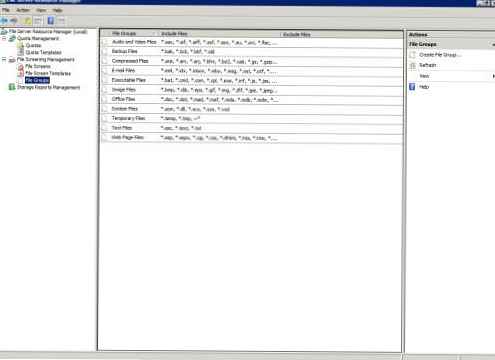
Már beszéltünk a lemezterület kvótasablonjairól, sablonokat használhatunk a fájlok átvizsgálására is. Ezek a sablonok ugyanúgy működnek. Mint az ábrán látható, a fájl átvizsgálási sablon lehetővé teszi a blokkolni kívánt fájlok és a végrehajtandó műveletek típusának meghatározását. Ezután a sablon (előre meghatározott sablon vagy egyedi) alkalmazható egy adott meghajtóra vagy mappára.

következtetés
Mint látta, elegendő a lemezkvóta létrehozása, ha már létrehozott kvótasablonokat. Noha kvótát létrehozhat sablon nélkül, a Microsoft továbbra is határozottan javasolja azok használatát..
Az előző cikkekben megismerkedhet a lemezkontingensek csoportházirend segítségével történő beállításának mechanizmusával, valamint megismerheti, hogy a kvótabeállítások hol tárolódnak a Windows rendszerben..











